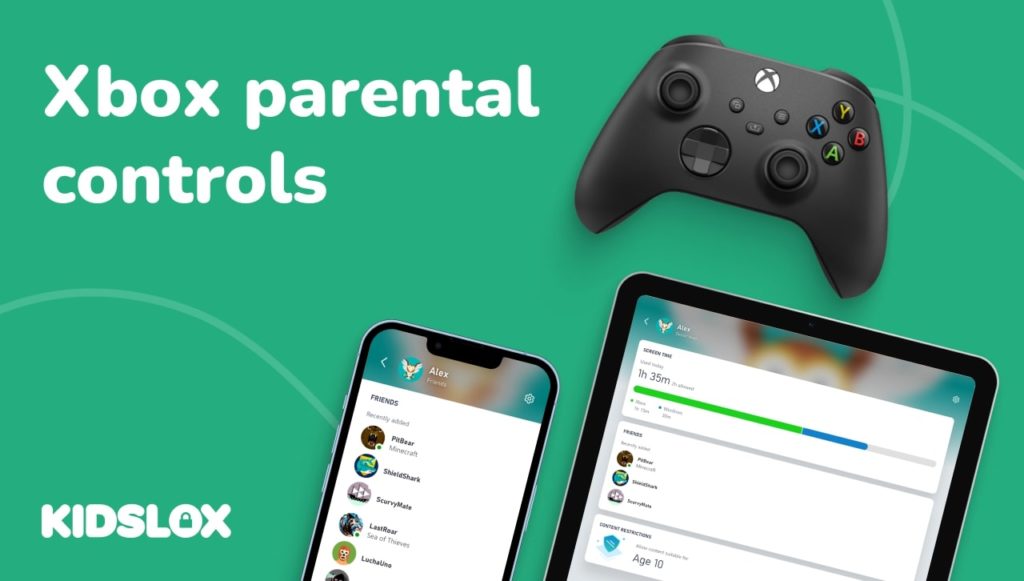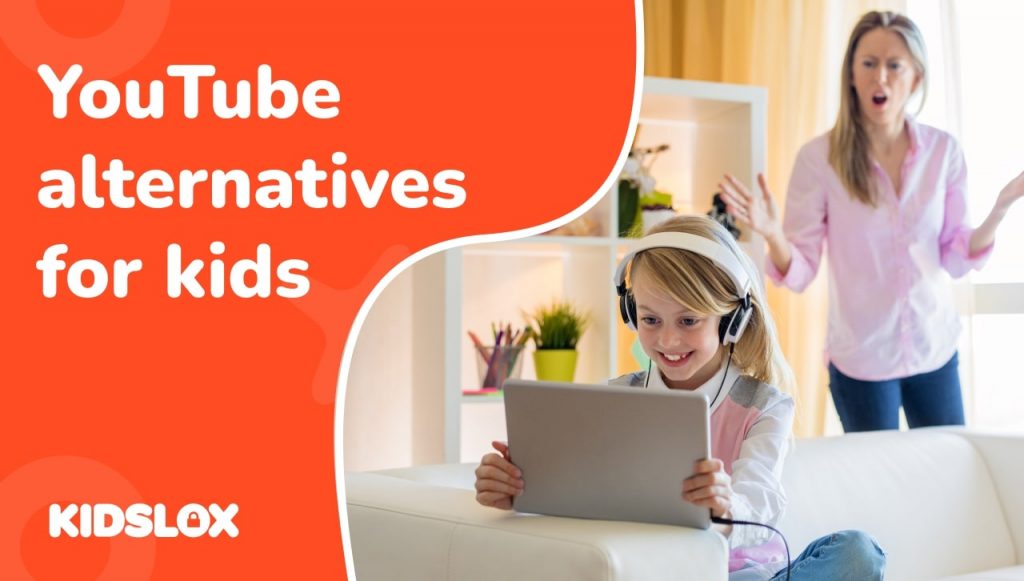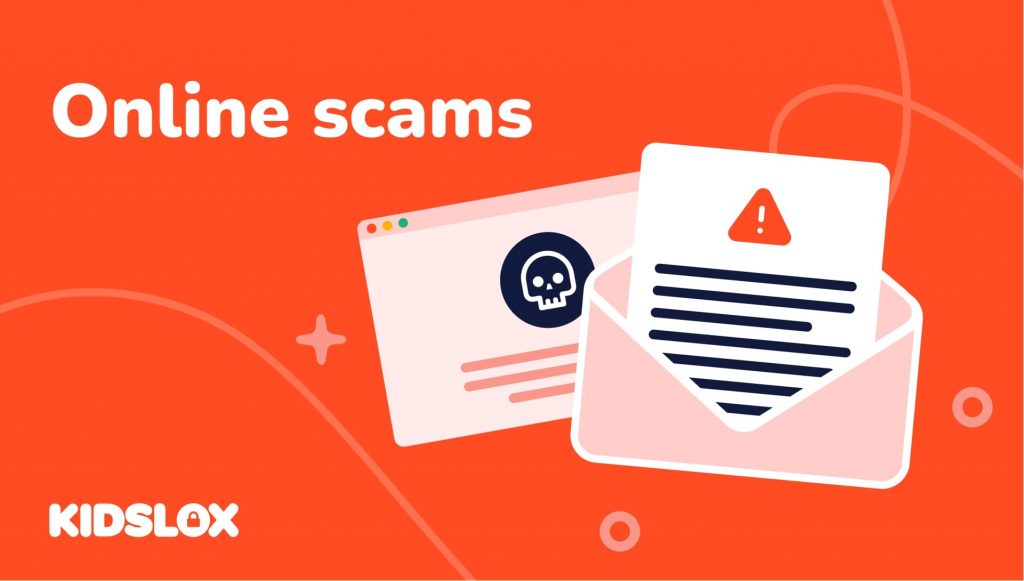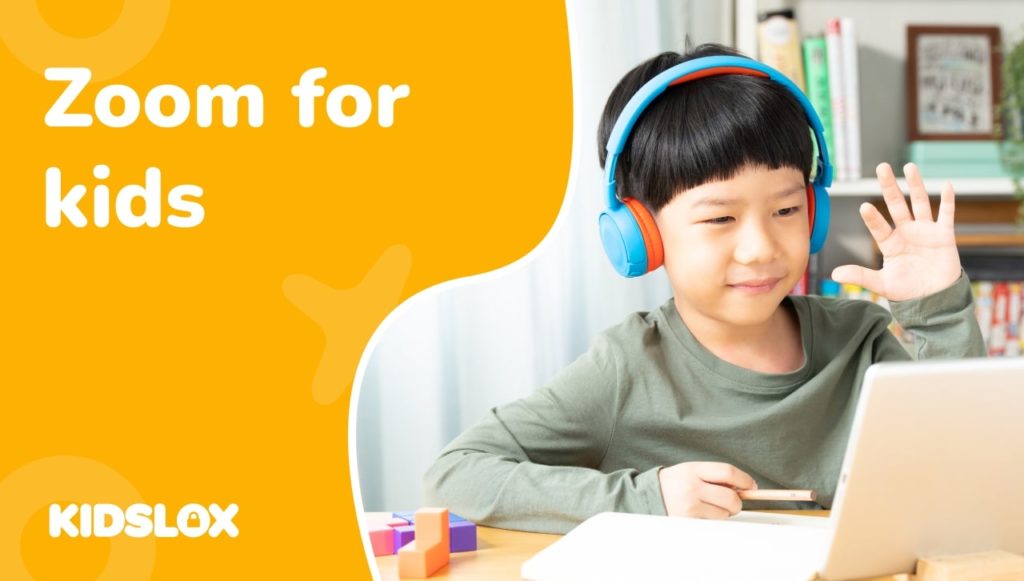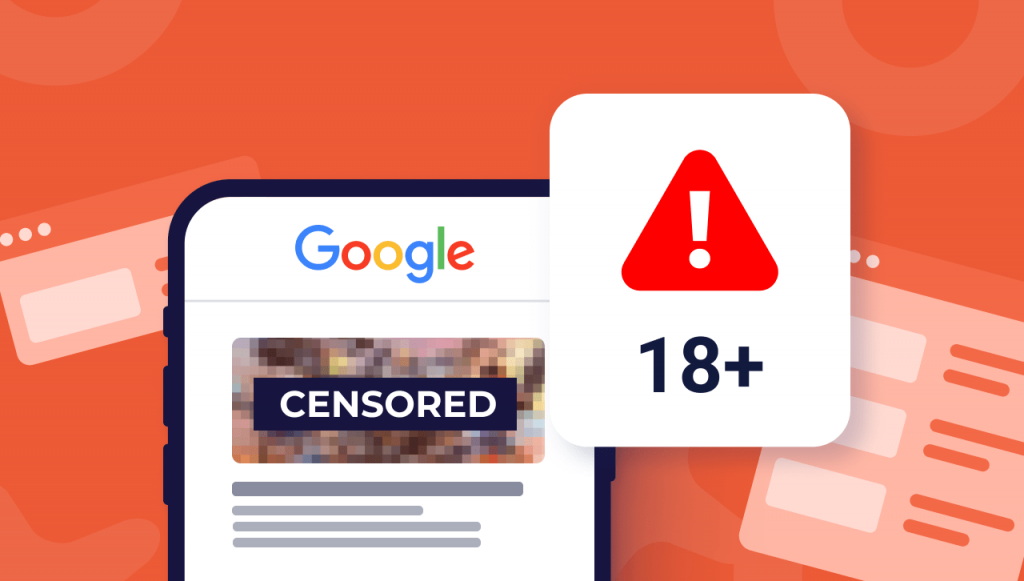Se hai figli, è probabile che ti stiano infastidendo per una Xbox o che ne abbiano già una. Con la sua libreria online di giochi e app in continua espansione, Xbox è più popolare che mai tra bambini e adolescenti.
Come genitore, vuoi assicurarti che i tuoi figli siano al sicuro quando giocano sulla loro Xbox, motivo per cui abbiamo creato questa guida su come utilizzare il controllo genitori di Xbox.
In questa guida daremo un’occhiata la console di gioco Xbox, cosa dovresti sapere come genitore e come puoi impostare il controllo genitori per proteggere i tuoi figli quando giocano online.
La console di gioco Xbox
Lanciata inizialmente nel 2001, Xbox è una console per videogiochi domestica prodotta da Microsoft. La Xbox è stata la prima console di gioco ad essere lanciata da un’azienda americana dopo il successo della PlayStation di Sony e della Wii di Nintendo.
La Xbox 360 è stata rilasciata nel 2005 ed era la seconda versione della console Xbox. La Xbox 360 ebbe molto successo, vendendo decine di milioni di unità in tutto il mondo. Alla Xbox 360 successe la Xbox One, lanciata nel 2013.
L’ultima versione della console Xbox è Xbox Series X, rilasciata nel 2020. Xbox Series X è la console di gioco più potente sul mercato ed è retrocompatibile con tutti i giochi e gli accessori Xbox precedenti.
Xbox Live e valutazioni dei giochi: cosa dovrebbero sapere i genitori
In qualità di genitore, è essenziale essere consapevoli delle funzionalità della console Xbox e di come i tuoi figli possono utilizzarle. Ecco alcune delle funzionalità della console Xbox che dovresti conoscere:
Xbox Live
Xbox Live è un servizio online che consente ai giocatori di giocare online con altri giocatori in tutto il mondo. Xbox Live consente inoltre ai giocatori di scaricare giochi, componenti aggiuntivi e demo. Per utilizzare Xbox Live, i giocatori devono disporre di un account Xbox Live e di una connessione Internet a banda larga attiva.
Valutazioni dei giochi Xbox
Tutti i giochi Xbox sono classificati dall’Entertainment Software Rating Board (ESRB). L’ESRB è un organismo di autoregolamentazione senza scopo di lucro che assegna classificazioni a videogiochi e app in modo che i genitori possano prendere decisioni informate sull’idoneità dei contenuti all’età.
App
Gli utenti possono anche scaricare app video come Netflix, Hulu e YouTube sulla propria console Xbox. Ciò significa che i bambini possono accedere a un’ampia gamma di contenuti non adatti all’età.
Come impostare il controllo genitori di Xbox
Ora che sai di più sulle funzionalità della console Xbox, diamo un’occhiata a come impostare il controllo genitori per proteggere i tuoi figli quando giocano online.
Esistono due modi per impostare il controllo genitori sulla console Xbox: tramite la guida Xbox all’interno del dispositivo stesso o tramite il sito Web Impostazioni famiglia Xbox.
Passaggio 1: scarica e configura Microsoft Family Safety
Attraverso la sua libreria completa di dispositivi, Microsoft consente alle famiglie di creare un singolo gruppo familiare.
Ciò mette tutti i dispositivi della famiglia sotto un unico ombrello in cui un genitore può gestire i limiti di contenuti e app, impostare limiti di tempo di utilizzo, rivedere i rapporti sulle attività e altro ancora da un dashboard basato sul Web o dall’app Microsoft Family Safety su iOS e Android
Se non l’hai già fatto, il primo passo è scaricando Microsoft Family Safety app sul tuo dispositivo mobile. Una volta installata l’app, aprila e accedi con il tuo account Microsoft. Se non disponi di un account Microsoft, puoi crearne uno gratuitamente.
Passaggio 2: invita tuo figlio all’app Family Safety e imposta le restrizioni
Il passaggio successivo è invitare tuo figlio all’app Family Safety in modo da poter impostare restrizioni sul suo account. Per fare questo:
- Accedi con il tuo account Microsoft sul sito della famiglia Microsoft.
- Seleziona “Aggiungi un membro della famiglia” sulla dashboard.
- Seleziona o aggiungi tuo figlio all’account famiglia.
- Invia un invito a tuo figlio con la sua email o numero di telefono.
Una volta che hanno accettato l’invito, puoi impostare limiti e restrizioni sul loro account dalla pagina “Impostazioni”.
Sono disponibili diverse impostazioni che puoi regolare per controllare cosa possono fare i tuoi figli sulla console Xbox. Ecco alcune delle impostazioni più importanti che puoi modificare:
- Limiti del tempo di utilizzo: puoi impostare periodi di tempo o limiti orari specifici in cui tuo figlio può utilizzare la console Xbox.
- Limiti di utilizzo delle app: puoi anche impostare limiti su quanto tuo figlio può spendere utilizzando app o giochi specifici all’interno del sistema Xbox.
- Limiti di classificazione dei giochi: puoi impostare limiti sui tipi di giochi a cui tuo figlio può giocare in base alla sua classificazione ESRB.
Come modificare le impostazioni parentali di Xbox dalla console Xbox
Oltre a poter modificare le impostazioni genitoriali dall’app Microsoft Family Safety, puoi anche farlo direttamente dalla console Xbox.
Per accedere alle impostazioni genitori sulla console Xbox:
- Premi il pulsante Xbox sul controller per aprire il Pannello.
- Seleziona “Impostazioni” > “Tutte le impostazioni”.
- Seleziona “Account” > “Famiglia”.
- Da qui puoi regolare le varie impostazioni parentali per la console Xbox.
All’interno di queste impostazioni puoi visualizzare le informazioni sull’account e impostare restrizioni parentali simili dall’app Microsoft Family Safety. Ciò include l’impostazione di limiti sulle valutazioni dei giochi, sull’uso delle app e sul tempo di utilizzo.
Quali altre restrizioni parentali posso impostare su Xbox?
Oltre a limitare il tempo di utilizzo e l’accesso a giochi/app specifici, i genitori possono anche impostare ulteriori restrizioni sulla console Xbox stessa. Ad esempio, i genitori possono:
Disattiva e blocca i giocatori
Xbox Live consente ai giocatori di interagire tra loro nelle chat room o tramite chat vocale mentre giocano ai giochi online. Tuttavia, ci sono anche casi in cui i giocatori si comportano in modo inappropriato nei confronti degli altri.
Se ritieni che tuo figlio sia stato molestato o esposto a contenuti inappropriati da un altro giocatore, puoi disattivare l’audio e bloccare quel giocatore in modo che non possa più comunicare con tuo figlio mentre gioca ai giochi Xbox Live.
Per disattivare l’audio di un altro utente:
- Individua il pulsante “Xbox” sul controller e premilo per aprire la Guida Xbox.
- All’interno della guida, seleziona “Persone” e individua il nome (Gamertag) della persona specifica che desideri silenziare. Puoi anche cercare il gamertag se non viene visualizzato.
- Seleziona “Disattiva” durante la riproduzione per impedire ulteriori interazioni audio tra tuo figlio e l’utente. Il bambino potrà comunque giocare con l’utente disattivato, ma non sarà in grado di ascoltarlo o rispondergli.
Per bloccare un altro utente:
- Individua il pulsante “Xbox” sul controller e premi per aprire la Guida Xbox.
- All’interno della guida, seleziona “Persone” e individua il nome (Gamertag) della persona specifica che desideri bloccare. Puoi anche cercare il gamertag se non viene visualizzato.
- Seleziona “Blocca” dal profilo dell’utente. Il bambino non potrà più vedere i messaggi o gli inviti ai giochi del giocatore bloccato e non potrà più comunicare con lui in alcun modo mentre gioca ai giochi online.
Puoi sbloccare e riattivare i giocatori tornando al loro profilo all’interno della Guida Xbox e selezionando l’opzione appropriata.
Gestisci gli acquisti in-game
Gli utenti possono anche effettuare acquisti dalla libreria online Xbox e microtransazioni in-game. Puoi impostare un sistema di approvazione degli acquisti per impedire a tuo figlio di effettuare acquisti indesiderati o non approvati.
- Nella Guida Xbox, seleziona “Sistema”.
- Seleziona “Impostazioni”, “Account” e “Accedi”
- Ti verrà quindi richiesto di inserire la password, se ne hai impostata una.
- Seleziona “Sicurezza e passkey”, quindi seleziona l’impostazione delle preferenze di sicurezza.
- Seleziona “Personalizza” e “Richiedi la mia passkey per effettuare acquisti”.
- Scegli “Passkey richiesta” e imposta una nuova passkey se necessario.
Con questa impostazione abilitata, ogni volta che tuo figlio tenterà di acquistare la console Xbox online, gli verrà richiesto di inserire la passkey che hai impostato. Se non conoscono la passkey non potranno completare l’acquisto.
Porta la tua protezione oltre con Kidslox
Garantire che i tuoi figli siano al sicuro online è della massima importanza come genitore. Oltre al controllo genitori e alle restrizioni integrati nella console Xbox, puoi fare un ulteriore passo avanti nella tua protezione utilizzando un’app di terze parti come Kidslox.
Kidslox è una soluzione completa per il controllo parentale che ti consente di gestire tutti i dispositivi di tuo figlio da un’unica app facile da usare. Con Kidslox puoi impostare limiti sul tempo di utilizzo, filtrare i contenuti, monitorare l’utilizzo di app e siti Web, monitorare la posizione di tuo figlio e molto altro.
Scopri di più su come Kidslox può aiutarti a mantenere i tuoi figli al sicuro online e a investire nel loro benessere digitale oggi stesso!